 管理会计免费资料
管理会计免费资料
手机号
验证码

管理会计居家线上考试应考人员操作手册
2022-08-22
摘要参加管理会计师居家线上考试,应考人员需自行准备符合要求的考试设备、监控设备和考试场所。以下就如何下载安装居家线上考试的易考客户端、在线考试操作流程、以及如何搭建监控环境等
参加管理会计师居家线上考试,应考人员需自行准备符合要求的考试设备、监控设备和考试场所。以下就如何下载安装居家线上考试的易考客户端、在线考试操作流程、以及如何搭建监控环境等具体操作进行说明。

一、考试环境及其考试设备准备
应考人员需自行准备符合以下要求的考试设备和考试环境。
(一)考试环境要求
- 应考人员应选择安静、光线充足、独立的室内空间参加考试;
- 考试全过程严格禁止无关人员出入考试场所;
- 考虑疫情原因,不建议在公共场所(如公共教室、图书馆、咖啡馆、网吧、敞开式的办公室、交通工具内等)考试。
(二)考试设备要求
考试前应准备以下设备:
- 一台用于考试的电脑(台式机或笔记本电脑);
- 键盘、鼠标;
- 用于第二视角监控的移动设备及支架。

请注意:考试过程中不得使用额外的显示器。
(三)用于在线考试的电脑
1、台式机或笔记本电脑:
- 电脑操作系统要求为Win7、Win10、Win11或MacOS10.15.7及以上;
- 最低配置要求为CPU:双核;内存:4G;安装客户端硬盘空间>2G;
- 不得使用除笔记本电脑外的移动设备如平板电脑、手机等。
2、摄像头:
内置或外置摄像头均可,用于登录拍照并作为考试的主监控视角摄像头。
3、扬声器:
电脑需配备可用的内置或外置扬声器,并提前调整扬声器音
量到合适的大小。
4、麦克风:
电脑需配备可用的内置或外置麦克风。不允许使用耳机麦克风,使用耳机麦克风将被判定为违纪。
5、考试软件:
- 请在考前下载最新版易考客户端,并完成安装;
- 进入考试系统前关闭电脑上与考试无关网页和软件,包括安全卫士、电脑管家、各类通讯软件以及音视频播放、直播软件等;
- 如使用笔记本电脑请保持电量充足,建议全程使用外接电源。
(四)用于第二视角(鹰眼)监控的设备
1、带正常上网功能的智能手机或平板设备,必须带有可正常工作的摄像头;
2、鹰眼监控推荐使用的浏览器要求如下:
| 操作系统 | IOS | Android | 华为鸿蒙 |
| 系统版本 | IOS13+ | Android10+ | HarmonyOS2+ |
| 浏览器 | Safari | Edge、Chrome、华为花瓣 | 华为花瓣、Edge |
| 摄像头 | 有 | 有 | 有 |
请注意:使用推荐的浏览器可获得较为稳定的考试体验,建议应考人员优先使用。
(五)考试场所网络条件要求
1、考试场所应有稳定的网络条件,支持考试设备和监控设备同时联网;
2、建议使用带宽50Mbps或以上的独立光纤网络;
3、建议应考人员准备4G/5G网络作为备用网络,并事先做好调试,以便出现网络故障时能迅速切换到备用网络继续考试。
(一场3小时左右的考试,预计使用4.5GB的流量);
请注意:考试期间如发生网络故障,考试系统会提醒应考人员。
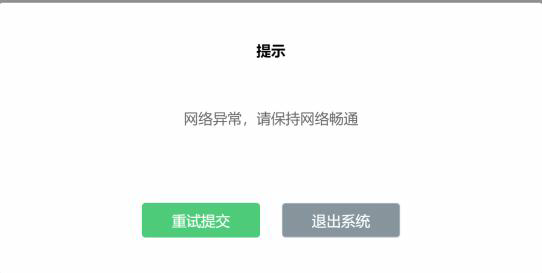
请应考人员在看到异常提示后尽快排除网络故障或切换到备用网络。故障解决后,应考人员可重新进入考试继续作答,网络故障发生之前的作答结果会保存;但是,由于考试设备或网络故障导致考试时间的损失或无法完成考试,不会获得补时。
二、易考客户端下载、安装和调试
(一)获取易考客户端
- 使用考试设备,在浏览器中打开考试链接,会直接进入客户端的下载页面(考试链接见中总协相关通知);
- 请应考人员根据自己考试设备的操作系统类型(Windows或Mac),下载对应的客户端安装包。

(二)易考客户端安装
易考客户端适用于Windows(Win7、Win10、Win11)或MacOS(10.14及以上)操作系统,应考人员按照系统提示的步骤完成安装。客户端安装完成后,打开“eztest”图标,即可进入考试系
统。
(三)使用易考客户端进入考试
1、启动“eztest”易考客户端在考试设备上,运行“eztest”客户端;
2、输入考试口令在易考客户端界面输入考试口令,考试口令见中总协相关通知。
请注意:正式考试与模拟考试的口令不同,请应考人员注意查看中总协相关通知,以免因使用错误口令导致错过考试。
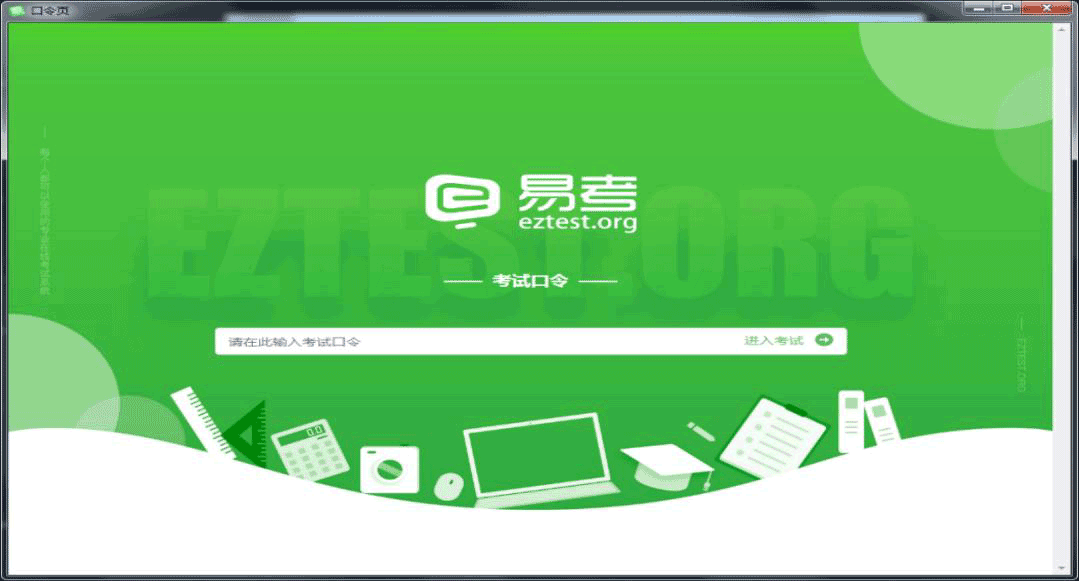
3、调试设备
在登录页中,点击“调试设备”测试考试设备的(内外置)摄像头以及音频设备是否可用。
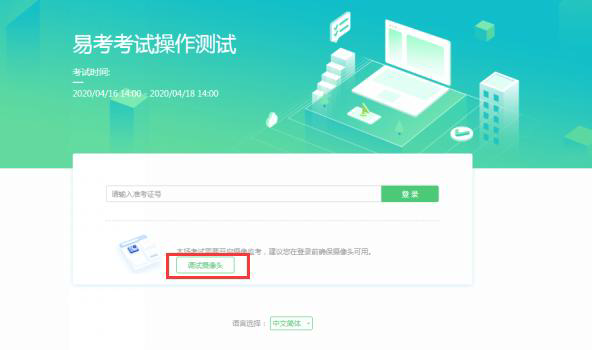
请注意:一旦完成登录,考试系统将全屏锁定电脑的操作界面。强烈建议在输入身份证件号进入考试前,进行设备调试,确认考试设备的可用情况。
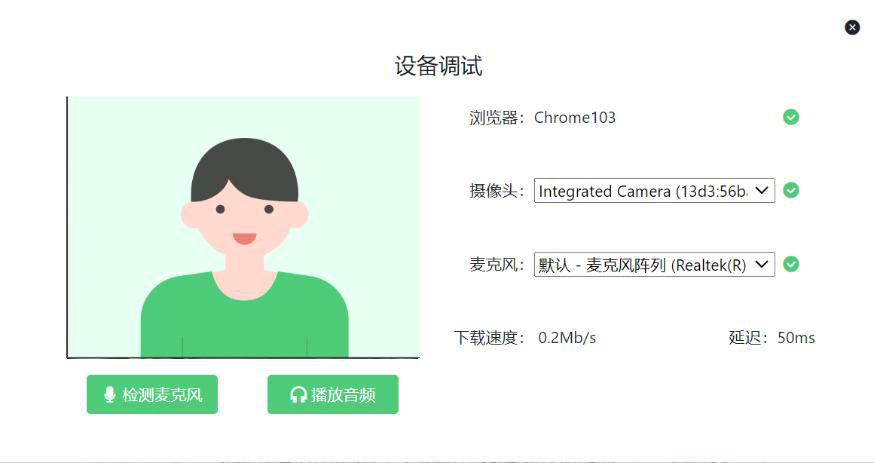
4、登录考试
完成调试后,可在允许登录的时间段内(登录时间等要求请参见中总协相关通知),输入身份证件号登录。建议应考人员预留出时间,提前完成设备调试,提前进入考试。
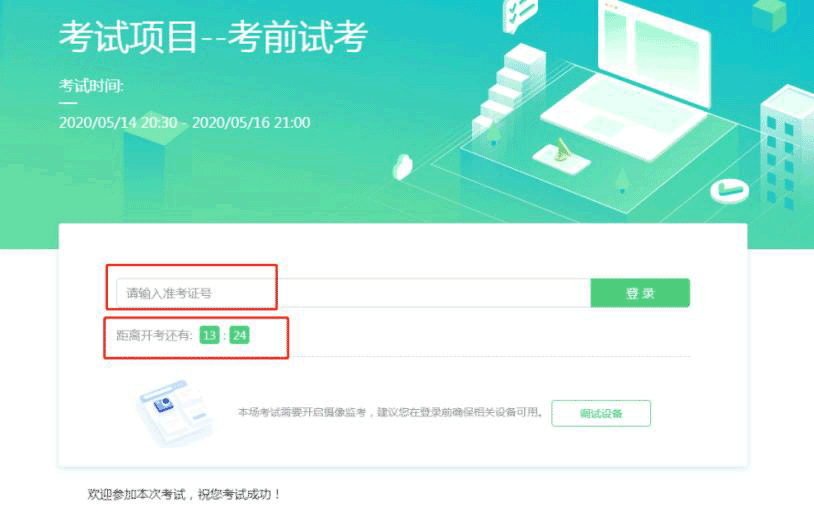
5、应考人员个人信息确认
完成登录后,应考人员确认自己的基本信息(根据实际考试基本信息为准,下图仅为样图),点击确定按钮继续;
请注意:在进入考试之前,应考人员可点击《隐私政策》链接查看详细内容,确认接受《隐私政策》后可继续进入下一步。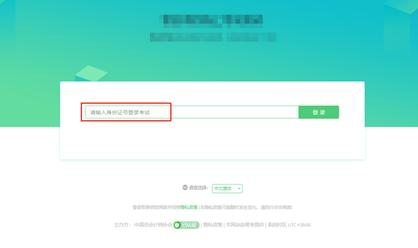
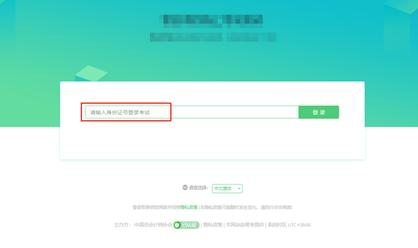
6、拍摄登录照系统会提示应考人员拍摄个人正面照作为登录照。
登录照片是中总协核验应考人员身份的重要凭证之一,请确保拍照时光线充足、图像清晰,照片应包括应考人员完整的面部和肩部。
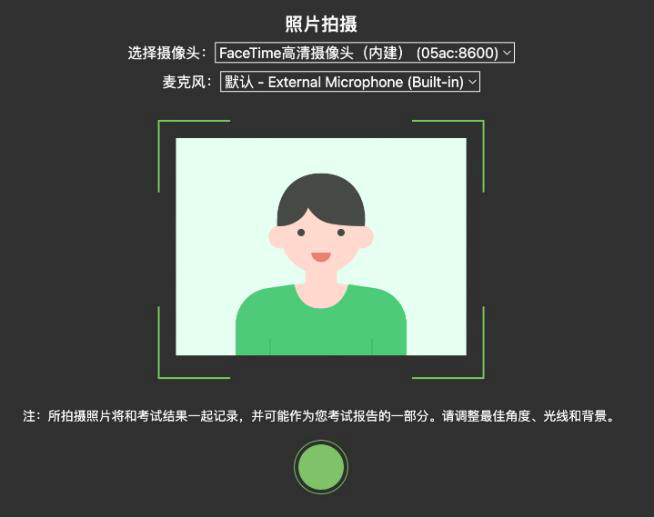
(四)开启鹰眼监控
完成登录拍照后,电脑端将显示开启鹰眼监控的指示页,请根据界面中的说明布置鹰眼监控。
手机端完成扫描并进入第二视角监控后,在电脑端确认,即可进入考试界面。
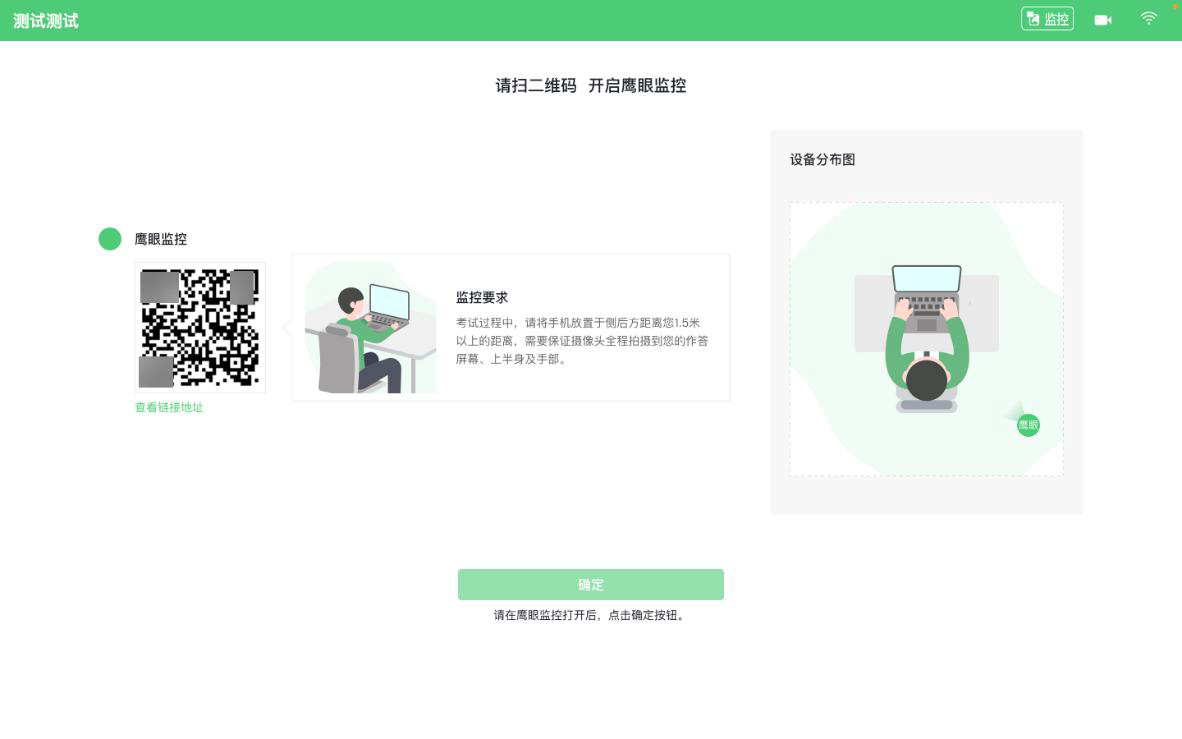
第一步:使用鹰眼监控设备(智能手机或平板设备)扫描界面左侧的二维码;
第二步:在鹰眼监控设备中阅读监控要求,并开启监控;
第三步:按照要求上传环境照片等待审核;
第四步,开启鹰眼监控;
第五步,在电脑端点击确认后,并等待审核结果,审核通过
进入考试,审核不通过重新上传照片。
请注意:推荐的扫描方式为:
- ios设备请使用相机对准二维码,并按设备提示点击网页地址使用默认的safari浏览器打开;
- Android设备可打开推荐浏览器(如华为花瓣浏览器),扫描鹰眼二维码;
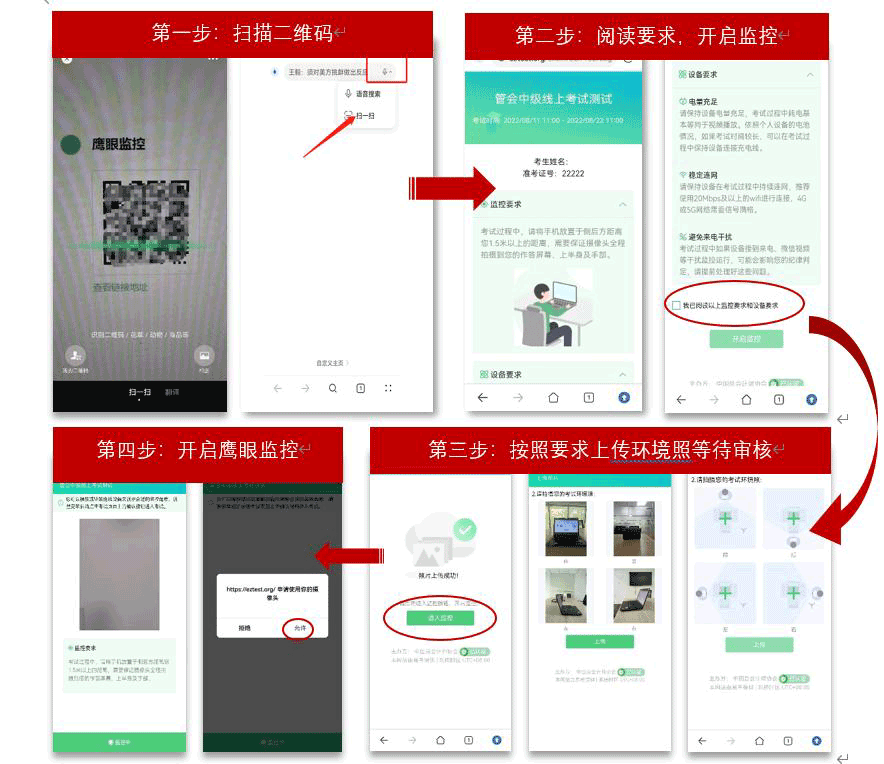
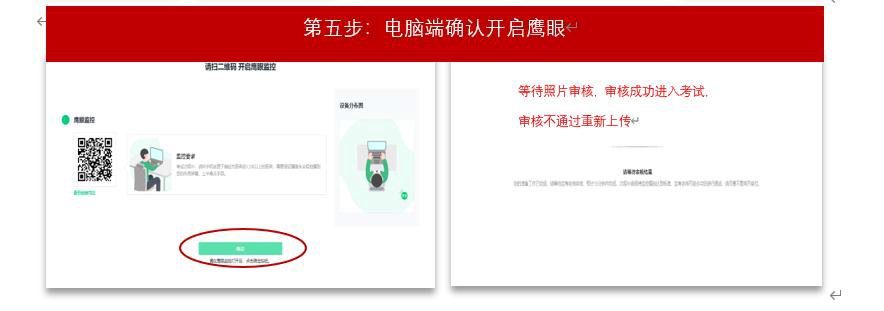
请注意:本文档中的二维码及监考要求信息仅做展示,请参照正式考试界面。
三、易考的答题过程
(一)考试界面简介
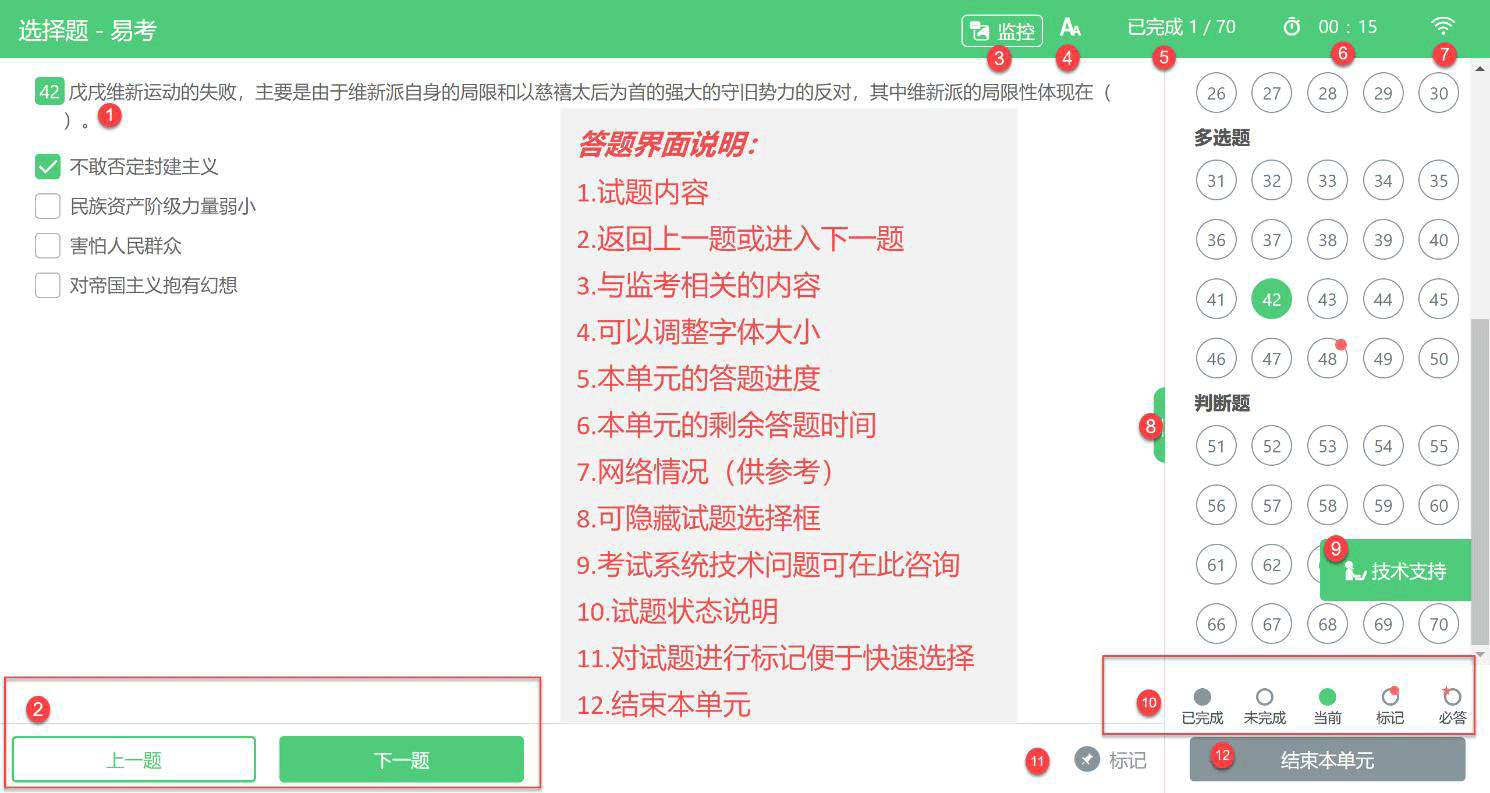
请注意:本文档内容仅介绍考试界面,详细的答题单元说明等,请参照正式考试界面。
(二)应考人员与监考老师的交互
监考老师发送的信息,将出现在答题界面中,可点击右上角的“监控”图标进一步查看详情。
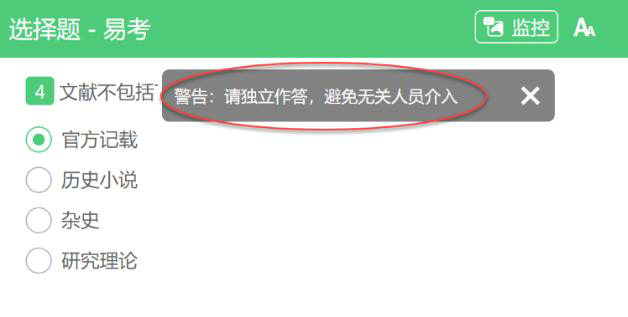
若监考老师发起视频通话,会在答题界面中出现通话界面,应考人员无法自行关闭。
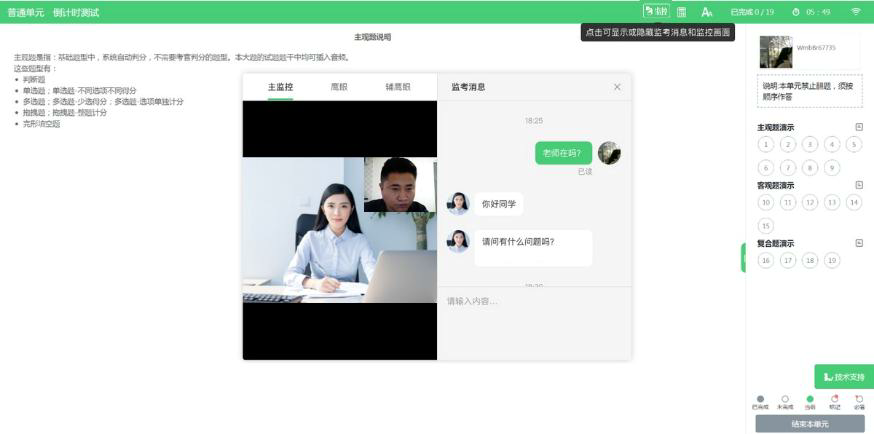
请注意:应考人员应遵守考试规则,积极响应监考官的指令、整改要求。
若考试过程中鹰眼监控断开,系统会进行文字提示,应考人员应立即查看,并通过重新扫码连接的功能重新连接。
应考人员点击考试界面上方功能区中的“监控”图标,用第二视角监控设备扫描二维码重新连接鹰眼监控。在监控画面恢复后,立即将第二视角监控设备重新摆放到监控点位上。
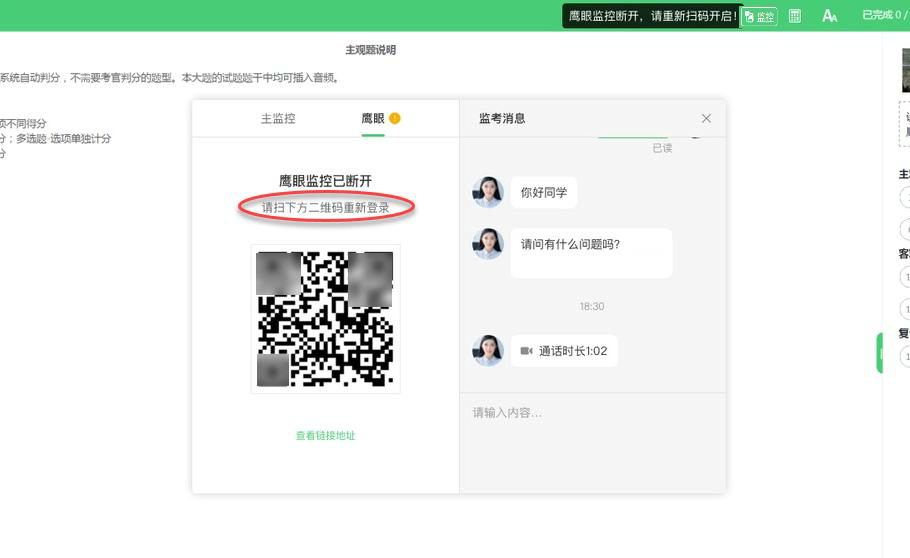
(三)应考人员如何获得技术支持
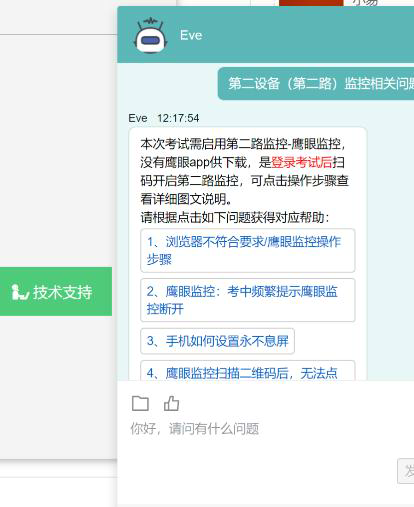
在考试过程中如遇到设备或操作等技术问题,可点击“技术支持”获取帮助。
请注意:技术支持仅解答考试系统相关的问题;严禁向技术支持透露或咨询与考试内容有关的问题。关于考试资格、考试成绩、合格标准等非考试系统问题,不予答复。
四、应考人员视频监控布置
居家线上考试使用双视角监控方案,即正面主视角+第二视角鹰眼监控相结合的在线监控方式,应考人员应配合进行监控环境的布置以满足监控要求。
(一)主视角监控注意事项
1、主视角要求拍摄应考人员正面影像,应拍摄应考人员肩部以上位置,确保正面影像清晰可见;
2、请注意现场光线,避免背光、光线过强等情况影响监控质量。
(二)鹰眼监控注意事项
1、鹰眼监控设备应摆放在应考人员侧方,应拍摄到应考人员写字台桌面、应考人员双手的动作以及电脑屏幕的状态;
2、请将智能手机或平板设备固定摆放,建议使用手机支架,便于按要求调整到合适的位置和高度;
3、为确保鹰眼监控设备电量充足,建议全程使用外接电源;
4、开启鹰眼监控前应关闭与考试无关应用的提醒功能,将设备设置为静音,避免来电、微信或其他应用打断监控过程。监控环境可参照以下示意图:
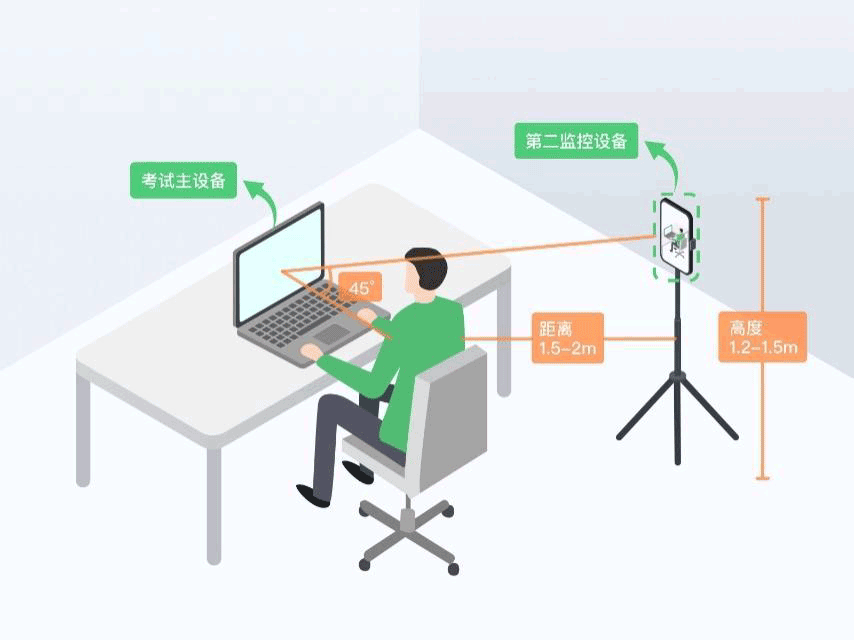

请注意:考试过程中采集的监控信息,只允许中总协查阅,作为判定应考人员是否遵守考试规则的辅助依据;不会用在除此之外的其他用途。



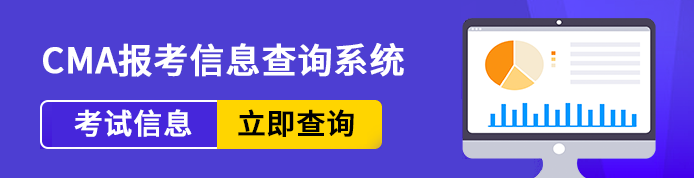



 管理会计CMA考试百科
管理会计CMA考试百科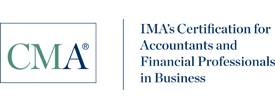

 数字化时代的管理会计如何赢在职场?
数字化时代的管理会计如何赢在职场?


